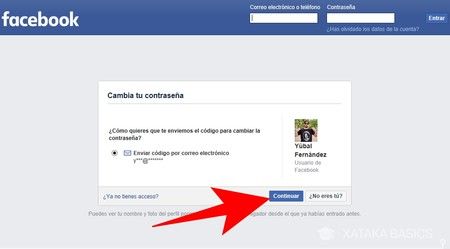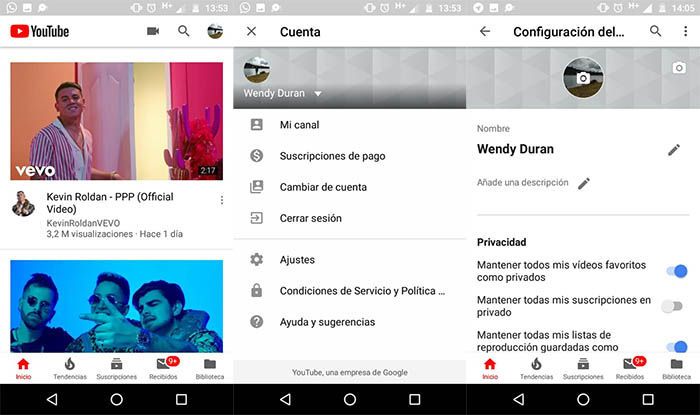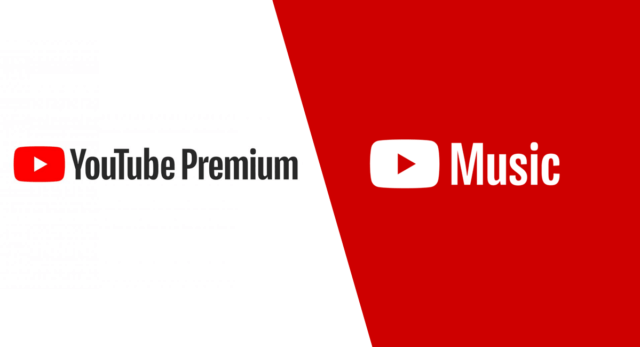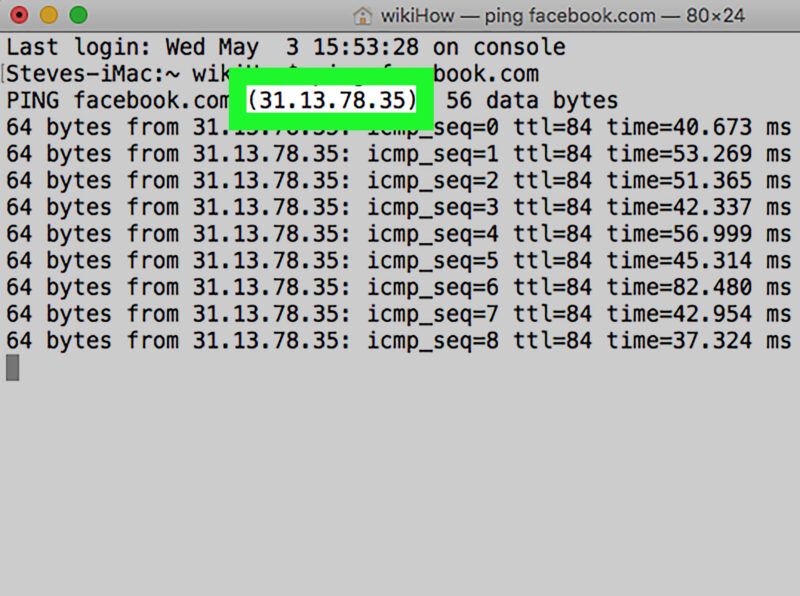Muchos usuarios optan por permanecer conectados a Facebook en sus ordenadores y dispositivos móviles para que les resulte fácil acceder al sitio de la red social. Sin embargo, cuando se cierra la sesión sin querer, puede ser difícil recordar la contraseña al volver a entrar. Si necesitas restablecer la contraseña de Facebook, esto es lo que necesitas saber para volver a entrar en tu cuenta.
La información de este artículo se aplica a la recuperación de una cuenta de Facebook en el escritorio o con la aplicación móvil de Facebook para iOS o Android.
Cómo volver a entrar en tu cuenta de Facebook
No hay una forma real de recuperar tu antigua contraseña de Facebook. Facebook no puede enviártela porque no la conoce, lo cual es una práctica de seguridad común. Sin embargo, puedes volver a entrar en tu cuenta de Facebook restableciendo tu contraseña.
Restablecer la contraseña de Facebook en el escritorio
Esto es lo que hay que hacer desde Facebook en el escritorio en un navegador:
- Si estás en un dispositivo en el que se ha iniciado recientemente la sesión de tu cuenta de Facebook, es posible que Facebook te salve el día presentándote los inicios de sesión recientes. Si ves el perfil de tu cuenta, selecciónalo para iniciar sesión en ella automáticamente.
- Si estás en un nuevo dispositivo o Facebook no recuerda tu último inicio de sesión, navega hasta la página de Facebook Find Your Account.
Alternativamente, desde la página de inicio de sesión, selecciona Forgot Password.
- Introduce tu dirección de correo electrónico, número de teléfono, tu nombre completo o tu nombre de usuario. A continuación, selecciona Search.
Facebook te permite buscar por tu nombre en este campo, lo que resulta útil si no recuerdas la dirección de correo electrónico que utilizaste al configurar tu cuenta.
- Si has introducido una dirección de correo electrónico o un número de teléfono y Facebook encuentra una coincidencia, selecciona cómo quieres recibir el código de restablecimiento de la contraseña y, a continuación, selecciona Continuar.
Si has registrado un número de teléfono y un correo electrónico en Facebook, verás opciones para recibir tu código por texto o por correo electrónico. Si sólo has registrado un correo electrónico, ésta es tu única opción.
- Si has introducido un nombre en el campo de búsqueda, Facebook te muestra los resultados de la búsqueda que coinciden. Selecciona Ésta es mi cuenta si ves tu foto de perfil, o selecciona No estoy en esta lista.
Si has seleccionado No estoy en esta lista, Facebook te pide el nombre de un amigo para identificar tu cuenta.
- Si has seleccionado tu cuenta, elige cómo quieres recibir el código de restablecimiento de la contraseña y, a continuación, selecciona Continuar.
Recuperar contraseña de Facebook - Si has encontrado tu cuenta pero no tienes acceso al número de teléfono y al correo electrónico que has configurado, Facebook no puede verificar tu identidad.
- Si has encontrado tu cuenta y has seleccionado un método para recibir el código de restablecimiento, introduce el código de seguridad que has recibido y selecciona Continuar.
- Introduce una nueva contraseña y selecciona Continuar. Has cambiado tu contraseña con éxito.
- Facebook muestra un mensaje en el que te aconseja que cierres la sesión en otros dispositivos por si alguien tiene acceso a tu antigua contraseña.
- Has vuelto a tu cuenta y estás listo para compartir y dar «me gusta».
Restablecer la contraseña de Facebook desde la aplicación de Facebook
Si utilizas Facebook en un dispositivo iOS o Android, a continuación te explicamos cómo recuperar tu cuenta.
- En la pantalla de inicio de sesión de Facebook, toca Olvidé la contraseña.
- Introduce un número de teléfono, una dirección de correo electrónico, un nombre o un nombre de usuario.
- Selecciona Confirmar por correo electrónico o Confirmar por mensaje de texto, en función de tu configuración, y toca Continuar.
- Introduce el código de restablecimiento de la contraseña.
- Elige Mantener mi sesión iniciada o Cerrar mi sesión en otros dispositivos y toca Continuar.
- Introduce una nueva contraseña y toca Continuar. Ya estás de vuelta en tu cuenta de Facebook.